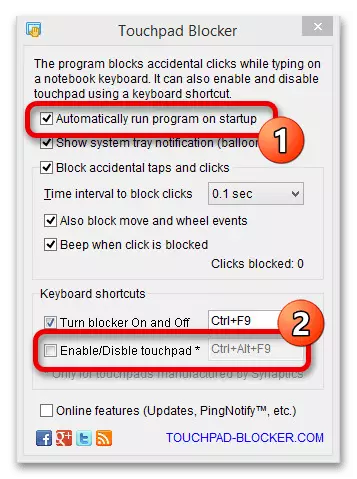နည်းလမ်း 1: Hot Key
Asus Laptop အားလုံးနီးပါးသည် touchpad control ကို Hot ခလုတ်ဖြင့်ဖြစ်ပေါ်သည်။
- ပုံမှန်လက်ပ်တော့ပ်များသည် F6 သော့အများစုတွင်ရှိသည်။
- သို့မဟုတ် f9:
- ဂိမ်းမော်ဒယ်များတွင် switching ကို F10 သို့သတ်မှတ်နိုင်သည်။
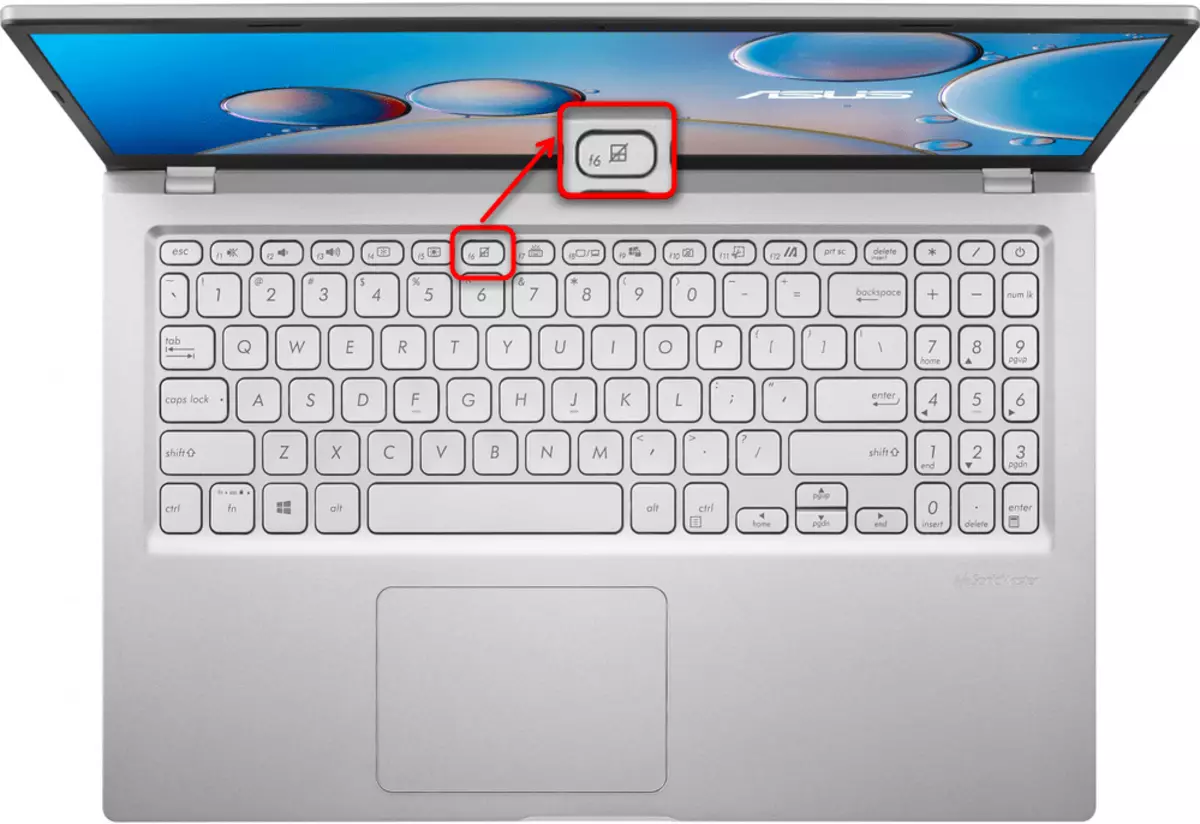
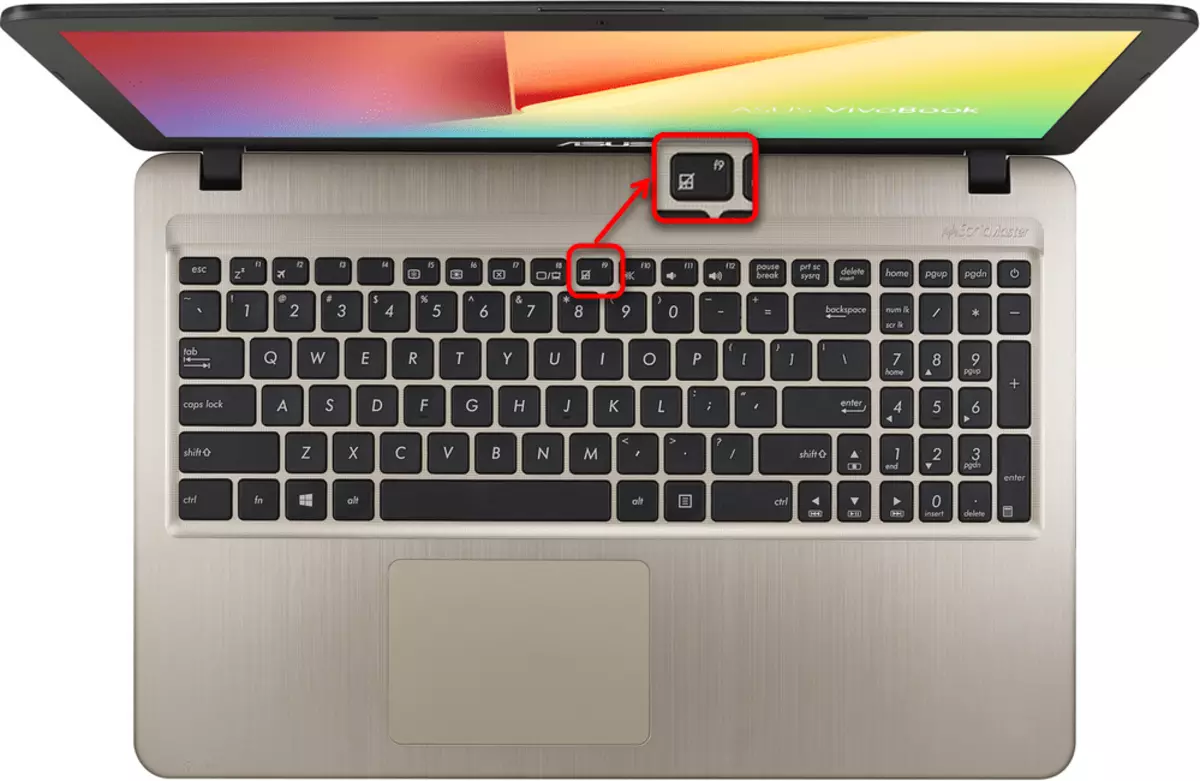

သင်မြင်နိုင်သည့်အတိုင်းဤသော့များအားလုံးတွင်တူညီသောအိုင်ကွန်ကိုအသုံးပြုသည်။ ထို့ကြောင့်အဆိုပြုထားသောရွေးချယ်စရာများမပေါ်လာပါကအခြား f-keys များတွင်ထိုကဲ့သို့သောပုံကိုရှာဖွေပါ။
စျေးကြီးသည့်လက်ပ်တော့ပ်များသည်သာမန် touchpad တပ်ဆင်ထားပြီး Senepad ဟုခေါ်သော touchpad ဟုခေါ်သော touch screen သည် cursor pointer ၏အခန်းကဏ္ prole နှစ်ခုလုံးပါ 0 င်သည်။ သူတို့မှာတခြားစီမံခန့်ခွဲမှုနိယာမတစ်ခုရှိတယ်, ဒါကြောင့်သင့်မှာ Premium Laptop ကိုသာရှိရင် F6 ခလုတ်ကိုရောက်ရင်အထက်ပါပုံရိပ်တွေကိုတွေ့ရလိမ့်မယ်။
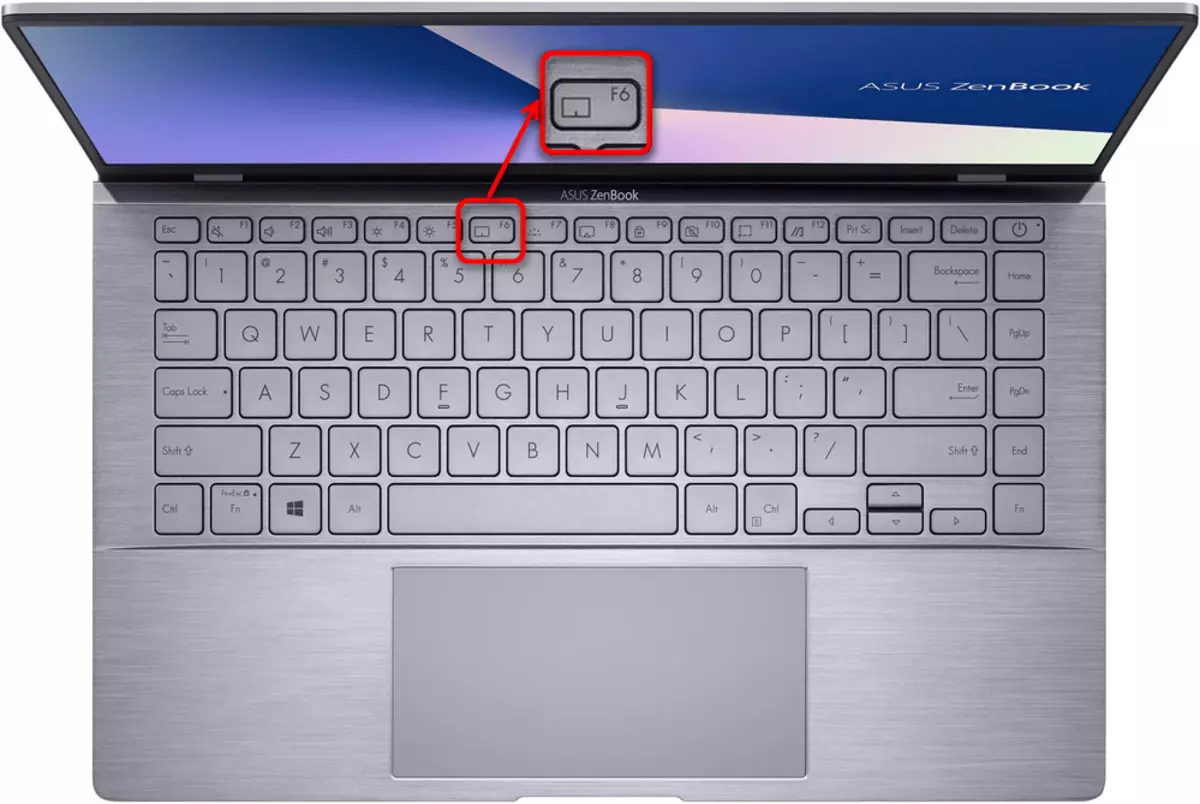
F6 ကိုနှိပ်လိုက်ပါကမည်သည့် mode တွင်ပြသထားသည့် Moint မျက်နှာပြင်ပေါ်တွင်ပြတင်းပေါက်ငယ်တစ်ခုပေါ်ပေါ်လာလိမ့်မည်။ "Touchpad ကိုပိတ်ထားသည်" chotepad ကိုပိတ်ထားသည်အထိ Key ကိုအကြိမ်ပေါင်းများစွာနှိပ်ပါ။
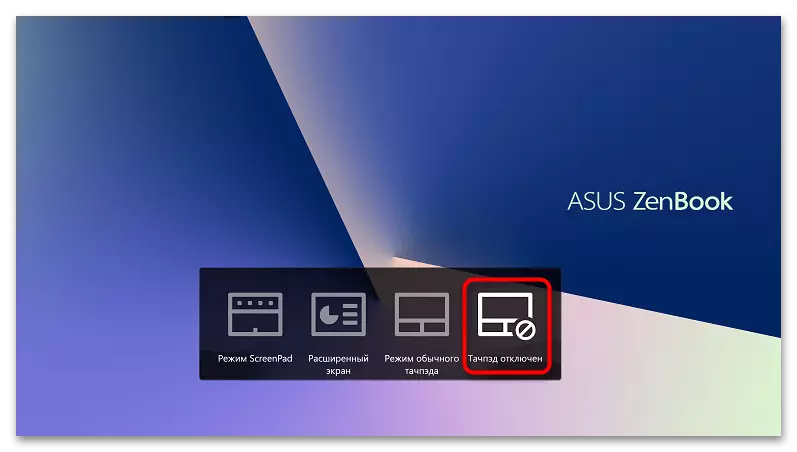
ကိစ္စရပ်အားလုံးတွင် FN နှင့်ပေါင်းစပ်ထားသောသတ်မှတ်ထားသောသော့ကိုနှိပ်ရန်လိုအပ်နိုင်သည်။ F1-F12 သော့ချက်၏လုပ်ငန်းလည်ပတ်မှုအပေါ်မူတည်သည်။
အကယ်. touch panel သည်သင်၏နားမလည်နိုင်သည့်နည်းဖြင့်ပိတ်ထားပါက၎င်းအတွက်တာဝန်ရှိသည့်သော့ချက်ကိုမတော်တဆနှိပ်ရုံသာဖြစ်ကောင်းဖြစ်နိုင်သည်။ လက်ပ်တော့ပ်အများစုတွင် F-Row ကို Multimedia အလုပ်သို့ပြုပြင်ခြင်းကိုယခု Multimedia အလုပ်သို့ Configure လုပ်သည်။ Touch Panel ကို disable လုပ်ရန် F6 သို့မဟုတ်အခြားသော့များကိုနှိပ်ရန်လုံလောက်သည်။ ဒါကြောင့်မဖြစ်နိုင်ဘူး, F-Row ကို functional mode သို့ပြောင်းပါ။
လျှောက်လွှာ "control panel"
ကောင်းမွန်သော system setting ၏အဓိကဒြပ်စင်၏အဓိကအချက်၏ "Dozens" ၏အောက်ရှိ Windows တွင် "control panel" ဖြစ်သည်။ touchpad ကိုပရိုဂရမ်ကိုအနိမ့်ဆုံးပိတ်ထားလိုပါက၎င်းကိုသုံးပါ။
- "Start" တွင် "control panel" application ကိုရှာပါ။ ပိုမိုမြန်ဆန်သော item "mouse" ကို "icons" ၏အမြင်ကိုပြောင်းလဲခြင်းသို့မဟုတ်ရှာဖွေရေးနယ်ပယ်မှတစ်ဆင့်ရှာဖွေခြင်းဖြင့်တွေ့ရှိနိုင်သည်။
- လိုချင်သော tab ကို "device parameteters" သို့မဟုတ် "Elan" ဟုခေါ်တွင်မည့်လက်တော့ပ်တွင်တပ်ဆင်ထားသော touchpad ပုံစံပေါ်တွင်မူတည်သည်။ ဤနေရာတွင် "Disable" သို့မဟုတ် "Disable" ကိုနှိပ်ပါ။
- ပြင်ပ mouse ကိုချိတ်ဆက်သောအခါ touchpad ကိုအလိုအလျောက်ပိတ်ထားရန်အလိုအလျောက်ပိတ်ထားရန် "အတွင်းပိုင်းအမိန့်ကိုမချိတ်ဆက်ပါနှင့်" အနီးရှိလေးထောင့်ကွက်ကိုစစ်ဆေးပါ။ ဆက်သွယ်မှုနှင့်အတူ device ကို။ ပြင်ပအမိန့်။ USB ကိရိယာများ။
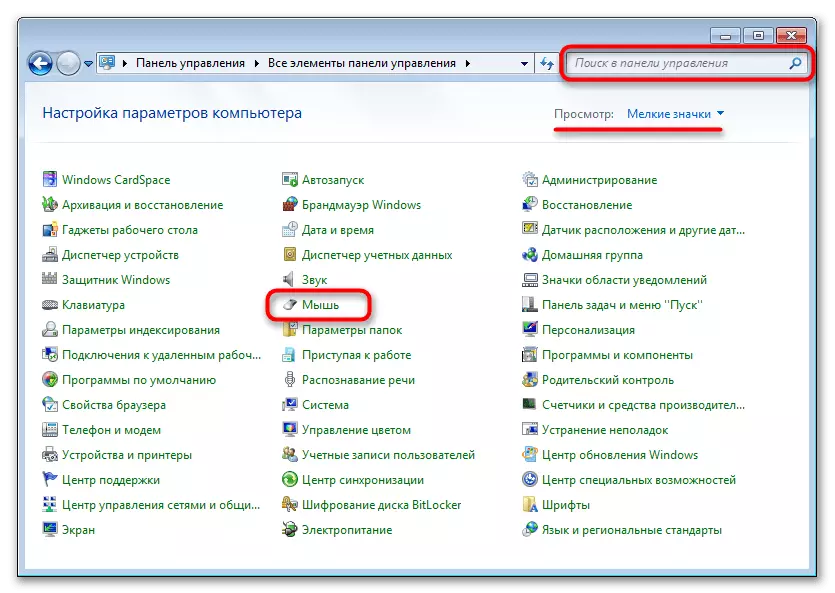
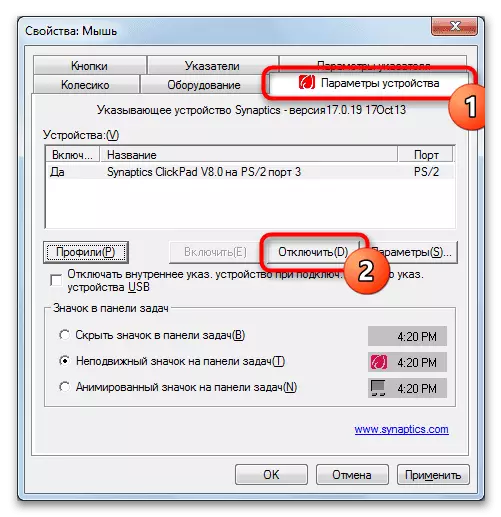

နည်းလမ်း 3 - BIOS ရှိရွေးစရာများကိုပိတ်ပါ
Asus Laptops ၏တိကျသောအပိုင်းသည် touch panel ကို BIOS မှတစ်ဆင့်အဆက်ဖြတ်ရန်ခွင့်ပြုသည်။ ၎င်းသည် hot key ကိုနှိပ်လိုက်သည့်တိုင်အလုပ်မလုပ်ပါ။ ၎င်းသည် operating system အတွက်သာမကဘဲပြင်ပတွင် (ဥပမာ, ဒုတိယသို့မဟုတ်ပြန်လည်ထူထောင်ရေးပတ်ဝန်းကျင်ကိုတပ်ဆင်သောအခါ) သည်မလှုပ်မရှားဖြစ်သွားလိမ့်မည်။ ဒီကိရိယာအဆက်ပြတ်တဲ့အခါဒီလိုအစွန်းရောက်တဲ့နည်းကိုသတိရသင့်တယ်။ အကယ်. သင်သည် touchpad ကိုလုံးဝမသုံးပါကလက်ပ်တော့ပ်ကိုတစ်ချက်မှမရွှေ့ပါကလက်ပ်တော့ပ်ကိုမရွှေ့ပါနှင့်,- လက်ပ်တော့ပ်ဖွင့်သည့်အခါဤအတွက်ရွေးချယ်ထားသောသော့ကိုနှိပ်ခြင်းဖြင့် BIOS ကိုဖွင့်ပါ။ ၎င်းသည်များသောအားဖြင့် F2 ဖြစ်သော်လည်း၎င်းနှင့်မကိုက်ညီပါကအခြားဘုံရွေးချယ်စရာများကိုအသုံးပြုပါ။
နည်းလမ်း 4. "Device Manager" မှတစ်ဆင့်ပိတ်ပါ။
operating system တစ်ခုတည်းကိုသာအပြည့်အဝပိတ်ထားရန်အတွက် device manager system application ကိုသုံးနိုင်သည်။ Touchpad ကိုလုံး 0 လွှဲပြောင်းရန်အတွက်ဤနည်းလမ်းသည် BIOS မှတစ်ဆင့်ပြုလုပ်မည်ဖြစ်သောကြောင့်ဤအချက်သည် bios မှတစ်ဆင့်ပြုလုပ်မည်ဖြစ်သောကြောင့်ဤချိန်ညှိချက်သည် 0 င်းဒိုးဗားရှင်းတွင်သာအလုပ်လုပ်လိမ့်မည်။
- Start menu ကိုသုံးပြီး device manager ကိုခေါ်ပါ။ "ဒါဇင်" တွင်မှန်ကန်သော mouse ခလုတ်နှင့် "Start" ကို နှိပ်. သင့်လျော်သောကြိုးကိုရွေးချယ်ခြင်းဖြင့်ပြုလုပ်ရန်ပိုမိုမြန်ဆန်သည်။
- "Mouse နှင့်အခြားညွှန်ပြသည့်ကိရိယာများ" အပိုင်းကိုချဲ့ထွင်ပြီးထိုတွင် touchpad ကိုရှာပါ။ များသောအားဖြင့်သူ့နာမည်နှင့်ဤစကားလုံးပါ 0 င်သည် - "TouchPad" ဖြစ်သည်။ အကယ်. သင်သည် device ၏အဓိပ္ပါယ်ဖွင့်ဆိုချက်နှင့်အခက်အခဲများကြုံတွေ့ရပါကပထမမျဉ်းကိုရွေးချယ်ပါ (ဒါကြောင့်အပြာရောင်၌မီးမောင်းထိုးပြနိုင်သည့်အတွက်) mouse ကိုဖြုတ်လိုက်ပါ။ ရွေးချယ်မှုပျောက်ဆုံးသွားပါကပထမမျဉ်းသည်အပြင်ဘက် mouse ကိုရည်ညွှန်းသည်။ Mouse ကိုပြန်လည်ချိတ်ဆက်သောအခါမောက်စ်သည်အရင်ကဲ့သို့တူညီသောလိုင်းကိုယူသည်။ string ကိုဆုံးဖြတ်ခြင်း, touchpad ၏ "ဂုဏ်သတ္တိများ" ကိုသွားပါ။
- "driver" tab ကိုပြောင်းပါ, "device ကို disconnect လုပ်ပါ" ကိုရွေးချယ်ပြီးသင်၏ဖြေရှင်းချက်ကိုအတည်ပြုပါ။ အကယ်. သင်သည် "Delete device" ကိုအသုံးပြုပါက touchpad သည်ချက်ချင်းပင်အလုပ်လုပ်ခြင်းကိုရပ်တန့်သွားလိမ့်မည်။
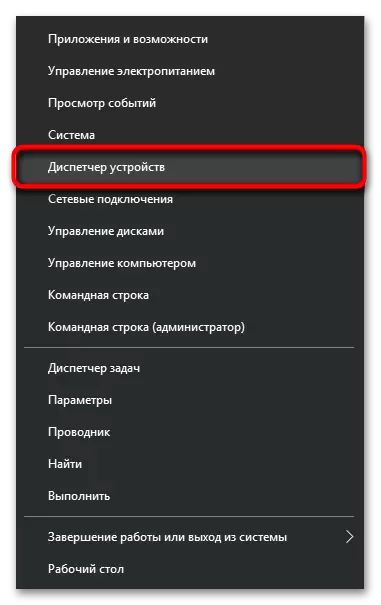
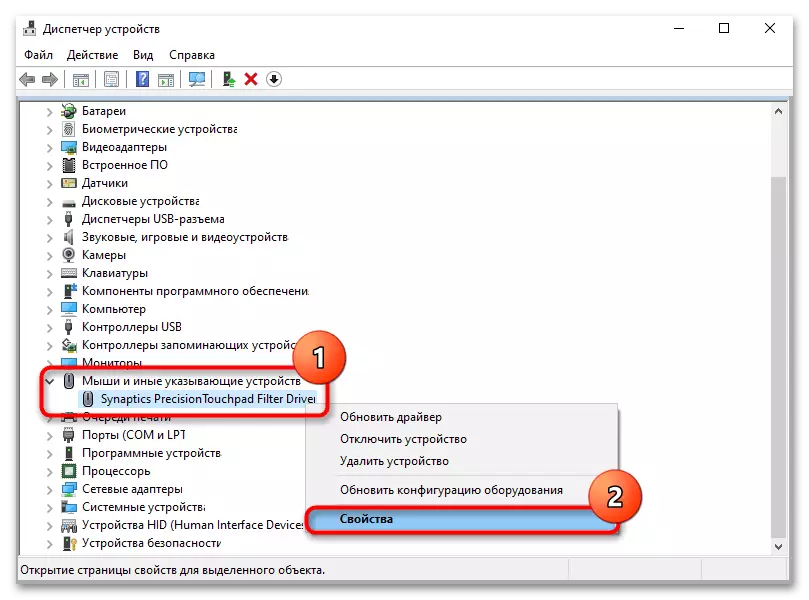

နည်းလမ်း 5 - တတိယပါတီအစီအစဉ်ကိုအသုံးပြုခြင်း
အားလုံးစံနည်းလမ်းများအားလုံးအတွက်အခြားရွေးချယ်စရာကိုတတိယပါတီအစီအစဉ်များကိုထည့်သွင်းစဉ်းစားနိုင်သည်။ သူတို့က Touch panel ကိုချိတ်ဆက်ခြင်းသို့မဟုတ်ရုပ်ပိုင်းဆိုင်ရာပြတ်တောက်ခြင်းများကိုဖြုတ်ချရန်သော့မရှိသောသော့ချက်မရှိသောအခါသူတို့ကအခြေအနေများတွင်မရှိသေးပါ။
- ပရိုဂရမ်ကို developer's ဝက်ဘ်ဆိုက်မှကူးယူပြီးပုံမှန်အတိုင်းထည့်ပါ။
- ယခုတွင်သင်သည်၎င်း၏စွမ်းရည်များကိုစဉ်းစားသုံးသပ်နိုင်ပြီဖြစ်သည်။ ပထမ ဦး စွာ၎င်းသည်၎င်းကို autoload သို့ထည့်သွင်းရန်ဖြစ်နိုင်ခြေကိုဖော်ပြရန်အတွက် touchpad နှင့်အလုပ်လုပ်ပါကအဆက်မပြတ်လုပ်ဆောင်လိမ့်မည်။ အောက်ပါလုပ်ဆောင်ချက်များကိုခွင့်ပြုသည် - Taskbar တွင်အသိပေးချက်များကိုပြသခြင်း, ထပ်ခါတလဲလဲထိတွေ့မှုများကိုပြသပြီးဖိအားပေးမှုကိုပိတ်ပင်ထားပါ။ "), scrolling လုပ်ခြင်းနှင့်အောင်မြင်စွာပိတ်ဆို့ခြင်းနှင့်ပတ်သက်သော signal ကိုပြပါ။
- အကယ်. Synaptics မှ touchpad တစ်ခု၏လက်ပ်တော့ပ်မဟုတ်ဘဲလက်ပ်တော့ပ်တွင်တပ်ဆင်ထားပါကအောက်ခြေပိတ်ပင်တားဆီးမှုတွင် touchpad operation ("touchpad" ကိုဖွင့်ခြင်းသို့မဟုတ်ပိတ်ခြင်းအတွက်သင့်ကိုယ်ပိုင်ကီးဘုတ်ဖြတ်လမ်းကိုထည့်သွင်းနိုင်သည်။ သော့ခတ်ခြင်း ("ဖွင့်စက်ပိတ်ခြင်း") ။